MT4でFXやCFDのテクニカル指標を同じエリアに複数表示するには |
MT4でFXやCFDのテクニカル指標を複数表示すると、次の図のようになります。

上の図では、EUR/USDのチャート画面にMACD、RSI、ストキャスティクスを描画したものです。画面が4つに分割されて、チャート表示画面がつぶれています。また、テクニカル指標の表示するエリアも狭くなっています。
そこで、テクニカル指標の表示エリアを1つにまとめて表示してみます。
まず、MACDを表示します。

次に、RSIを表示する際に、RSIのインディケーターの文字(Relative Strength index)をドラッグして、MACDの表示エリアでドロップします。


同じようにして、ストキャスティクスもテクニカル指標の表示エリアでドロップします。

以上で3つの指標を1つのエリアに表示できました。
なお、テクニカル指標の数値はデータウィンドウを表示することで確認できます。データウィンドウは、メニューの「表示」から「データ・ウィンドウ」を選ぶことで表示できます。
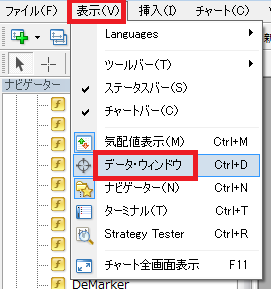
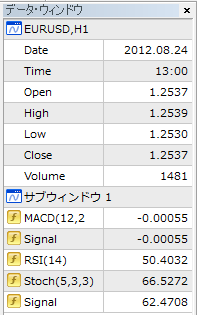

上の図では、EUR/USDのチャート画面にMACD、RSI、ストキャスティクスを描画したものです。画面が4つに分割されて、チャート表示画面がつぶれています。また、テクニカル指標の表示するエリアも狭くなっています。
そこで、テクニカル指標の表示エリアを1つにまとめて表示してみます。
まず、MACDを表示します。

次に、RSIを表示する際に、RSIのインディケーターの文字(Relative Strength index)をドラッグして、MACDの表示エリアでドロップします。


同じようにして、ストキャスティクスもテクニカル指標の表示エリアでドロップします。

以上で3つの指標を1つのエリアに表示できました。
なお、テクニカル指標の数値はデータウィンドウを表示することで確認できます。データウィンドウは、メニューの「表示」から「データ・ウィンドウ」を選ぶことで表示できます。
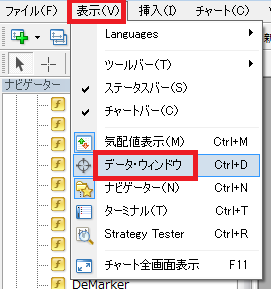
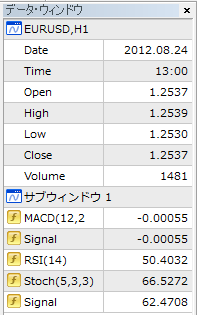
(2012年08月27日更新)